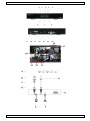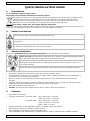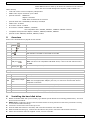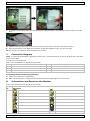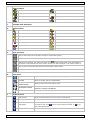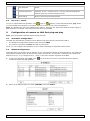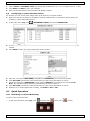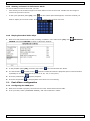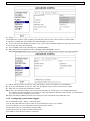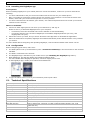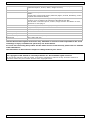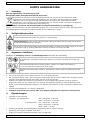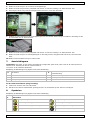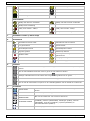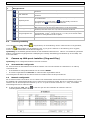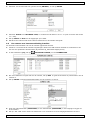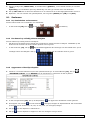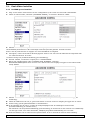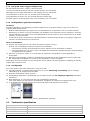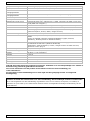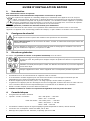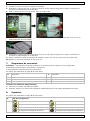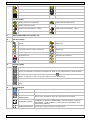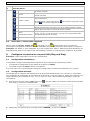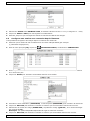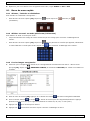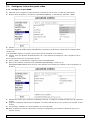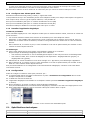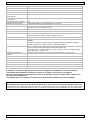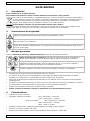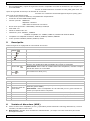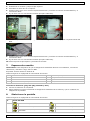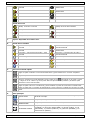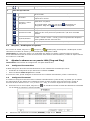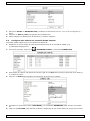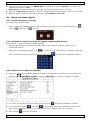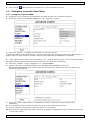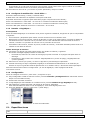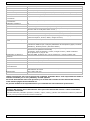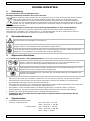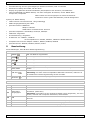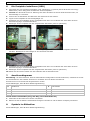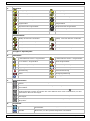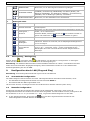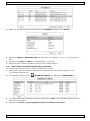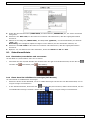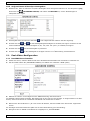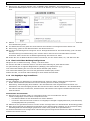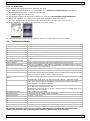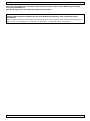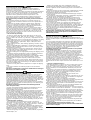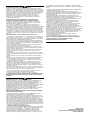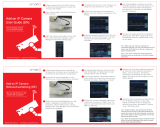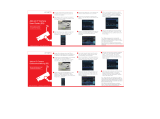Velleman NVR2 Installationsanleitung
- Kategorie
- Brückenkameras
- Typ
- Installationsanleitung
Dieses Handbuch eignet sich auch für

NVR2
6/12-CHANNEL HD NETWORK VIDEO RECORDER – HDMI – ONVIF –
EAGLE EYES – PUSH VIDEO
HD NETWERK VIDEORECORDER MET 6/12 KANALEN – HDMI – ONVIF
– EAGLE EYES – PUSH VIDEO
ENREGISTREUR VIDÉO RÉSEAU HD À 6/12 CANAUX - HDMI - ONVIF
- EAGLE EYES – PUSH VIDEO
GRABADOR DE VÍDEO EN RED DE ALTA DEFINICIÓN DE 6/12
CANALES - HDMI - ONVIF - EAGLE EYES – PUSH VIDEO
6/12-KANAL HOCHAUFLÖSENDER NETZWERK-VIDEOREKORDER -
HDMI - ONVIF - EAGLE EYES – PUSH VIDEO
QUICK INSTALLATION GUIDE 3
KORTE HANDLEIDING 13
GUIDE D'INSTALLATION RAPIDE 23
GUÍA RÁPIDA 33
SCHNELLEINSTIEG 43
Seite wird geladen ...
Seite wird geladen ...
Seite wird geladen ...
Seite wird geladen ...
Seite wird geladen ...
Seite wird geladen ...
Seite wird geladen ...
Seite wird geladen ...
Seite wird geladen ...
Seite wird geladen ...
Seite wird geladen ...
Seite wird geladen ...
Seite wird geladen ...
Seite wird geladen ...
Seite wird geladen ...
Seite wird geladen ...
Seite wird geladen ...
Seite wird geladen ...
Seite wird geladen ...
Seite wird geladen ...
Seite wird geladen ...
Seite wird geladen ...
Seite wird geladen ...
Seite wird geladen ...
Seite wird geladen ...
Seite wird geladen ...
Seite wird geladen ...
Seite wird geladen ...
Seite wird geladen ...
Seite wird geladen ...
Seite wird geladen ...
Seite wird geladen ...
Seite wird geladen ...
Seite wird geladen ...
Seite wird geladen ...
Seite wird geladen ...
Seite wird geladen ...
Seite wird geladen ...
Seite wird geladen ...
Seite wird geladen ...
Seite wird geladen ...

NVR2
V. 01 – 04/03/2013 43 ©Velleman nv
SCHNELLEINSTIEG
1. Einführung
An alle Einwohner der Europäischen Union
Wichtige Umweltinformationen über dieses Produkt
Dieses Symbol auf dem Produkt oder der Verpackung zeigt an, dass die Entsorgung dieses Produktes
nach seinem Lebenszyklus der Umwelt Schaden zufügen kann. Entsorgen Sie die Einheit (oder
verwendeten Batterien) nicht als unsortiertes Hausmüll; die Einheit oder verwendeten Batterien
müssen von einer spezialisierten Firma zwecks Recycling entsorgt werden. Diese Einheit muss an den
Händler oder ein örtliches Recycling-Unternehmen retourniert werden. Respektieren Sie die örtlichen
Umweltvorschriften.
Falls Zweifel bestehen, wenden Sie sich für Entsorgungsrichtlinien an Ihre örtliche Behörde.
Vielen Dank, dass Sie sich für Velleman entschieden haben! Lesen Sie diese Bedienungsanleitung vor
Inbetriebnahme sorgfältig durch. Überprüfen Sie, ob Transportschäden vorliegen. Sollte dies der Fall sein,
verwenden Sie das Gerät nicht und wenden Sie sich an Ihren Händler.
2. Sicherheitshinweise
Halten Sie Kinder und Unbefugte vom Gerät fern.
Stromschlaggefahr beim Öffnen des Gehäuses. das Berühren von unter Spannung stehenden
Leitungen könnte zu lebensgefährlichen elektrischen Schlägen führen.
Trennen Sie das Gerät bei Nichtbenutzung und vor jeder Reinigung vom Netz. Fassen Sie dazu den
Netzstecker an der Grifffläche an und ziehen Sie nie an der Netzleitung.
3. Allgemeine Richtlinien
Siehe Velleman® Service- und Qualitätsgarantie am Ende dieser Bedienungsanleitung.
Verwenden Sie das Gerät nur im Innenbereich. Schützen Sie das Gerät vor Regen und
Feuchte. Setzen Sie das Gerät keiner Flüssigkeit wie z.B. Tropf- oder Spritzwasser, aus.
Stellen Sie keine mit Flüssigkeit befüllten Gegenstände auf das Gerät.
Schützen Sie das Gerät vor Staub und extremen Temperaturen. Beachten Sie, dass die
Lüftungsschlitze nicht blockiert werden. Beachten Sie eine minimale Entfernung von 2,5 cm
zwischen dem Gerät und jedem anderen Gegenstand.
Vermeiden Sie Erschütterungen. Vermeiden Sie rohe Gewalt während der Installation und
Bedienung des Gerätes.
Nehmen Sie das Gerät erst in Betrieb, nachdem Sie sich mit seinen Funktionen vertraut gemacht haben.
Eigenmächtige Veränderungen sind aus Sicherheitsgründen verboten. Bei Schäden verursacht durch
eigenmächtige Änderungen erlischt der Garantieanspruch.
Verwenden Sie das Gerät nur für Anwendungen beschrieben in dieser Bedienungsanleitung sonst kann dies
zu Schäden am Produkt führen und erlischt der Garantieanspruch.
Bei Schäden, die durch Nichtbeachtung der Bedienungsanleitung verursacht werden, erlischt der
Garantieanspruch. Für daraus resultierende Folgeschäden übernimmt der Hersteller keine Haftung.
Bewahren Sie diese Bedienungsanleitung für künftige Einsichtnahme auf.
Installieren und verwenden Sie das Gerät nicht für illegale Praktiken und beachten Sie die
Intimsphäre aller
4. Eigenschaften
hochauflösende Aufzeichnungen
Leistung: 12-Kanal-Modus: 720 x 480 Pixel: ± 360 IPS
1280 x 720 Pixel: ± 120 IPS
6-Kanal-Modus: 720 x 480 Pixel: ± 180 IPS
1280 x 720 Pixel: ± 180 IPS
1920 x 1080: ± 90 IPS

NVR2
V. 01 – 04/03/2013 44 ©Velleman nv
Fernüberwachung über die gratis EagleEyes-Software auf iPhone, iPad und Android
Anschluss mit Handy über GPRS, 3G oder Wi-Fi
Display mit graphischer Benutzerschnittstelle (GUI/Graphical User Interface) und USB-Maus
hohe Kompatibilität und Offsite-Backup: mit allen wichtigsten IP-Kameras, die der ONVIF-Norm
entsprechen, kompatibel
NAS-Funktion für Sicherungskopie von allerlei IP-Kameras
funktioniert mit der gratis CMS-Software (Central Management
System) für Offsite-Backup
lokale Kontrolle und Fernkontrolle, völlig unabhängig
HDMI-Ausgangsauflösung bis 1080P
optionaler Monitor: MONSCA8
Adapter: PAC916T
HDMI-Kabel: Professional oder Premium
optionale Festplatten: HD500GB/S, HD1TB/S, HD2TB/S
USB-Maus: mitgeliefert
IR-Fernbedienung: mitgeliefert
IP-Kameras: für: CAMIP11, CAMIP12
auch kompatibel mit: CAMIP9, CAMIP13, CAMIP14 & ONVIF-Kameras
kompatibel mit Powerline-Adapter: EM8017, EM8024, EM8025, EM8026
optionaler Router: EM4542, EM4553, EM4570, PCRT1
5. Beschreibung
Siehe Abbildungen, Seite 2 dieser Bedienungsanleitung.
Vorderseite
1
POWER
LED: Der NVR ist eingeschaltet
2
ALARM
LED-Anzeige: der Alarm wird ausgelöst
3
WAN
LED-Anzeige: der NVR ist mit Internet verbunden
4
LAN
LED-Anzeige: der NVR ist mit dem LAN-Netzwerk verbunden
5
SATA
LED-Anzeige: die SATA-Festplatte ist aktiv
6
HDD1/HDD2
LED-Anzeige: es sind zwei Festplatten installiert und korrekt angeschlossen
worden
7
USB-Port
Schließen Sie ein kompatibles USB Flash-Laufwerk für Video-Backup an.
Bemerkung: Die Liste mit den kompatiblen USB Flash-Laufwerken, finden Sie in
der ausführlichen Bedienungsanleitung auf der CD-ROM.
8
Maus-Port
Zum Anschließen einer Maus (mitgeliefert).
Rückseite
9
RS485
RS 485-Port
10
SATA
Zum Verbinden mit einer externen SATA-Festplatte.
11
HDMI Video-
Ausgangsport
Zum Verbinden mit einem Monitor, der HDMI für hochauflösenden- Videoausgang
unterstützt. (HDMI-Port).
Bemerkung: Verwenden Sie ein geeignetes Netzteil (nicht mitgeliefert), um einen
Monitor, der VGA oder Composite unterstützt, anzuschließen.
12
LAN
Zum Anschließen des NVR über ein 8P8C-Netzwerkkabel (RJ45) an lokale IP-
Kameras.
13
WAN
Zum Anschließen des NVR über ein 8P8C-Netzwerkkabel (RJ45) an Internet
14
AUDIO OUT
Zum Anschließen des NVR an einen Audio Line-Eingang eines Verstärkers.
15
DC 19V IN
Zum Anschließen des NVR über das Netzteil (mitgeliefert) am Stromnetz.

NVR2
V. 01 – 04/03/2013 45 ©Velleman nv
6. Die Festplatte installieren (HDD)
1. Verwenden Sie eine geeignete Festplatte (nicht mitgeliefert), Typ SATA (Serial Advanced Technology
Attachment). Wenn nötig, dann formatieren Sie die Festplatte.
2. Trennen Sie das Gerät zuerst vor Wartung vom Netz. Berühren Sie keinen elektronischen Kreis, um
Stromschläge zu vermeiden.
3. Lockern Sie die Schrauben der Oberseite und entfernen Sie den Deckel.
4. Legen Sie die Festplatte in den Montagebügel ein.
5. Installieren Sie die Festplatte mit der Leiterplatte nach oben und verbinden Sie diese dann mit dem
Stromversorgungs- und Datenanschluss.
6. Befestigen Sie die Festplatte mit den mitgelieferten Schrauben (zwei für jede Seite).
7. Verwenden Sie die anderen mitgelieferten Montagebügel, wenn Sie eine zweite Festplatte montieren
möchten. Befestigen Sie diese Bügel an der Unterseite des NVR.
8. Installieren Sie die Festplatte mit der Leiterplatte nach oben und verbinden Sie diese dann mit dem
Stromversorgungs- und Datenanschluss.
9. Befestigen Sie die Festplatte mit den mitgelieferten Schrauben (zwei für jede Seite).
10. Setzen Sie den Deckel wieder auf und schrauben Sie die Schrauben fest.
7. Anschlussdiagramm
Bemerkung: Um sicherzustellen, dass die automatische Konfiguration korrekt funktioniert, schließen Sie zuerst
die IP-Kameras an und schalten Sie diese ein. Schalten Sie erst danach den NVR ein.
Es können bis zu 12 IP-Kameras angeschlossen werden.
Siehe Abbildungen, Seite 2 dieser Bedienungsanleitung.
A
IP-Kamera
E
Monitor, der hochauflösende Videos
unterstützt
B
Modem
F
19VDC-Netzteil
C
Router
G
Rückseite des NVR
D
8P8C-Netzwerkkabel (RJ45)
H
Hub/Switch
Die IP-Kamera anschließen (Plug-and-Play/sofort betriebsbereit)
1. Verbinden Sie die Kamera mit einem Hub/Switch
2. Warten Sie bis die Kamera automatisch konfiguriert worden ist und die Bilder im Display erscheinen.
8. Symbole im Bildschirm
Siehe Abbildungen, Seite 2 dieser Bedienungsanleitung.

NVR2
V. 01 – 04/03/2013 46 ©Velleman nv
16
NVR-Status
Verriegelung
Entriegelung
Kanal verriegelt
Kanal entriegelt
USB Flash-Laufwerk / Gerät verbunden
kein USB-Gerät angeschlossen
Timer-Aufnahme eingeschaltet
Timer-Aufnahme ausgeschaltet
die Funktion « überschreiben » ist
eingeschaltet
die Funktion « überschreiben » ist
ausgeschaltet
Sequenzmodus eingeschaltet
Sequenzmodus ausgeschaltet
PTZ-Modus eingeschaltet
PTZ-Modus ausgeschaltet
CPU-Last
Netzwerkstatus
(WAN) mit Internet verbunden
(WAN) nicht mit Internet verbunden
(WAN) lokale Verbindung
(LAN) Auto-Modus– Mbit/s
(LAN) Auto-Modus– Gbit/s
(LAN) DHCP / Statischer IP-Modus
(LAN) Kamera nicht angeschlossen
17
verfügbarer Speicherplatz
18
Kanalstatus
« Automatische Suche » eingeschaltet
« Automatische Suche » ausgeschaltet
« Live Audio » eingeschaltet
Audio ausgeschaltet
Audiowiedergabe eingeschaltet
Audiowiedergabe ausgeschaltet
Originalgröße
An den Bildschirm anpassen
Aufzeichnung
Personenerkennung
Alarm
Bewegungserfassung
Live-Informationen
Wiedergabe Informationen
19
Schnellmenüleiste
Klicken Sie, um das Ausschaltmenü anzuzeigen und das Gerät auszuschalten oder neu zu
starten.
Klicken Sie, um das Kanalwechselfenster anzuzeigen und den gewünschten Kanal
auszuwählen.
Schalten Sie zuerst auf den gewünschten Kanal um. Klicken Sie dann auf um den Zoom-
Modus aufzurufen. Klicken und ziehen den roten Rahmen links unten im Bildschirm, um den
gewünschten Bereich anzuzeigen.
Klicken Sie, um den PTZ-Modus aufzurufen und das PTZ-Kamerasteuerungsfenster
anzuzeigen.
Klicken Sie, um das IP-Suchfenster zu öffnen und den Verbindungsstatus jedes Kanals zu
überprüfen.
20
Hauptmenü
QUICK START
Klicken Sie, um die Statusanzeige, die Bilder, das Datum & die Uhrzeit
einzustellen.
SYSTEM
Klicken Sie, um die Systemkonfiguration einzustellen.

NVR2
V. 01 – 04/03/2013 47 ©Velleman nv
EVENT
INFORMATION
Klicken Sie, um in das Ereignis-Suchmenü zu gelangen.
ADVANCED CONFIG
Klicken Sie, um die Verbindung (CONNECTION), die Kamera
(CAMERA), die Erfassung (DETECTION), den Alarm (ALERT), das
Netzwerk (NETWORK), den Bildschirm (DISPLAY), die Aufzeichnung
(RECORD) und die Meldungen (NOTIFY) einzustellen.
SCHEDULE SETTING
Klicken Sie, um den Aufnahme-Timer einzustellen.
21
Wiedergabe-Menü
Schneller Vorlauf
Klicken Sie, um mit einer 4 bis 32facher Geschwindigkeit vorzuspulen.
Schneller Rücklauf
Klicken Sie, um mit einer 4 bis 32facher Geschwindigkeit
zurückzuspulen.
wiedergeben /
pausieren
Klicken Sie, um die letzte Video-Aufzeichnung abzuspielen. Klicken Sie
wieder, um zu unterbrechen.
Im Pause-Modus, klicken Sie ein Mal auf um ein Bild vorwärts zu
gehen oder klicken Sie auf um ein Bild rückwärts zu gehen.
Stopp
Klicken Sie, um die Wiedergabe zu anzuhalten.
Langsame
Wiedergabe
Klicken Sie ein Mal, um die Abspielgeschwindigkeit um 1/4 zu
reduzieren. Klicken Sie zwei Mal, um die Abspielgeschwindigkeit auf
1/4 zu verringern.
Vorige/nächste
Stunde
Klicken Sie, um zum nächsten/vorigen Stundenintervall zu springen
(z.B. 11:00 ~ 12:00 oder 14:00 ~ 15:00) und starten Sie die
Wiedergabe des ersten innerhalb dieser Stunde aufgenommenen
Videoclips.
Schnellsuche
Klicken Sie, um das Menü aufzurufen.
8.2 Verriegelung / Entriegelung
Klicken Sie auf (verriegeln) oder im Statusmenü, um den NVR zu verriegeln bzw. zu entriegeln..
Geben Sie den Benutzernamen und das Passwort nach Entriegelung ein.
Bemerkung: Der Standard-Benutzername und das Standard-Passwort ist “admin”. Verschiedene Benutzer
haben eine unterschiedliche Zugangsberechtigung. Mehr Informationen finden Sie in der ausführlichen
Bedienungsanleitung auf der CD-ROM.
9. Konfiguration durch LAN (Plug and Play)
Bemerkung: diese Konfigurationsmethode eignet sich für ETS-Kameras
9.1 Automatische Konfiguration
Der NVR konfiguriert die IP-Adresse einer über LAN angeschlossenen ETS-Kamera automatisch, wenn:
Die Standard IP-Konfigurationsmethode der Kamera DHCP DHCP ist.
Die Kamera vor dem NVR eingeschaltet wird.
Ist dies nicht der Fall, so konfigurieren Sie die IP-Adresse Ihrer Kamera manuell (siehe unten).
9.2 Manuelle Konfiguration
Konfiguriert der NVR die IP-Adresse Ihrer Kamera nicht automatisch (siehe oben), dann ist die IP-
Konfigurationsmethode der IP-Kamera nicht auf DHCP eingestellt. Um das Problem zu lösen, konfigurieren Sie
die IP-Adresse zu 10.1.1.xx (xx zwischen 11 ~ 253), im gleichen Netzwerksegment wie der NVR.
1. In der Schnellmenüleiste, klicken Sie auf . Eine Liste aller angeschlossenen IP-Kameras mit
Verbindungsstatus und MAC-Adresse wird angezeigt.

NVR2
V. 01 – 04/03/2013 48 ©Velleman nv
2. Wählen Sie eine IP-Adresse die nicht benutzt wird (UNUSED)und klicken Sie aufSETUP.
1. Wählen Sie STATIC in NETWORK TYPE und ändern Sie die IP-Adresse zu 10.1.1.xx (xx zwischen 11 ~
253).
2. Klicken Sie auf APPLY und EXIT um die Änderungen zu speichern.
3. Warten Sie bis der NVR die IP-Kamera erkennt und die Bilder Anzeigt s.
9.3 Eine Kamera mit Internetverbindung einstellen
Über Internet können Bilder einer IP-Kamera aufgenommen werden.
1. Beachten Sie, dass die IP-Kamera außerhalb des LAN-Netzwerks über DDNS zugänglich ist (z.B.
ip_office.ddns.eagleeyes.tw). .
2. Im Hauptmenü, klicken Sie auf (ADVANCED CONFIG) und wählen Sie CONNECTIONaus.
3. Um einen Kanal einer IP-Kamera zuzuweisen, klicken Sie auf URI, um die Adresse der Kamera und die
Portnummer einzugeben.
4. Klicken Sie auf SETUP, um die Zugangsinformation der Kamera aufzurufen.

NVR2
V. 01 – 04/03/2013 49 ©Velleman nv
5. Geben Sie den Benutzernamen(USER NAME) und das Passwort (PASSWORD) ein, um auf die IP-Kamera
zuzugreifen.
6. Klicken Sie auf GET TYPE, um die Kamera zu erfassen und beachten Sie, dass die Zugangsinformation
korrekt ist.
7. Wählen Sie die Bildgröße (IMAGE SIZE), die Bildqualität (QUALITY), und die Anzahl Bilder pro Sekunde
(I.P.S.) aus.
Bemerkung: die verfügbaren Optionen hängen von der Kamera, die Sie anschließen möchten, ab.
8. Klicken Sie auf GET TYPE um die Kamera zu erfassen und beachten Sie, dass die Zugangsinformation
korrekt ist.
9. Optional: für eine Kamera mit Audio-Aufnahme, stellen Sie AUDIO auf ON oder OFF.
10. Schnellmenüleiste
10.1 Einschalten/ausschalten und neu starten
Um den NVR ein-/auszuschalten oder neu zu starten:
Verwenden Sie den Ein/AUS-Schalter auf der Rückseite oder ]In der Schnellmenüleiste, klicken Sie auf
und dann auf (ausschalten) oder (neu starten).
10.2 Einen Kanal im Vollbildmodus anzeigen (Full-Screen)
Um einen Kanal im Vollbildmodus anzuzeigen:
Klicken Sie direkt auf das Kanalbild, um es in Vollbild anzuzeigen. Klicken Sie zwei Mal auf das Bild, um zur
vorigen Anzeige zurückzukehren
In der Schnellmenüleiste, klicken Sie auf . Im Bedienfeld, das erscheint, wählen Sie den Kanal, den Sie
im Vollbildmodus anzeigen möchten. Klicken Sie auf , um zur vorigen Anzeige zurückzukehren.

NVR2
V. 01 – 04/03/2013 50 ©Velleman nv
10.3 Aufgezeichnete Videoclips wiedergeben
1. Beachten Sie, dass die manuelle und/oder Wiedergabe eines Ereignisses aktiviert ist: Im Hauptmenü [19],
klicken Sie auf (ADVANCED CONFIG) und wählen Sie RECORD aus, um die Einstellungen zu
überprüfen oder regeln.
2. Wiedergabe-Menü, drücken Sie auf PLAY . Die aufgezeichneten Dateien werden angezeigt.
3. Drücken Sie auf und um die Wiedergabegeschwindigkeit zu erhöhen/verringern. Drücken Sie die
Taste wiederholt um die Geschwindigkeit 4x, 8x, 16x, oder 32x (max.) zu erhöhen/verringern.
4. Drücken Sie auf , um die Wiedergabe zu pausieren.
5. Drücken Sie auf um die Wiedergabe zu stoppen und zur Live-Überwachung zurückzukehren.
11. Push Video-Konfiguration
11.1 Den WAN-Port einstellen
1. Stellen Sie sicher, dass der NVR korrekt über das RK45-Netzwerkkabel mit dem Router verbunden ist.
2. Auf dem NVR wählen Sie (ADVANCED CONFIG) und wählen Sie “Network” “WAN” (NVR).
3. Wählen Sie “DHCP” und konfigurieren Sie DNS-Einstellung und Portnummer
Die Standard-Portnummer lautet 80. Normalerweise ist der TCP-Port für HTTP 80. In einigen Fällen ist es aber
besser, diese Portnummer für zusätzliche Flexibilität oder Sicherheit zu ändern
.
4. Notieren Sie die IP-Adresse in „IP“. Dies ist die IP-Adresse, die Ihrem NVR durch den Router zugeordnet
wurde.
Sie benötigen diese Informationen später für die Port-Weiterleitung (Port Forwarding).
5. Navigieren Sie zu “DDNS” und wählen Sie “EagleEyes” in „SYSTEM NAME“

NVR2
V. 01 – 04/03/2013 51 ©Velleman nv
6. Notieren Sie die gesamte Adresse unter “CURRENT HOST ADDRESS”, wie beispielsweise
[email protected]. Dies ist die Adresse, die zum Fernzugriff auf den NVR benutzt
wird.
7. Wählen Sie dann “EXIT”, um zum Live View zurückzukehren und machen Sie mit dem nächsten Schritt der
Port-Weiterleitung weiter.
8. Im Webbrowser des PC geben Sie die IP-Adresse Ihres Routers zum Zugriff auf Ihren Router ein.
9. Wenn nötig, geben Sie den Benutzername und das Kennwort ein.
10. Im Router-Einstellungsmenü navigieren Sie zur Konfigurationsseite für Port-Weiterleitung (oder virtueller
Server).
Die Bezeichnung Port-Weiterleitung oder virtueller Server kann bei den unterschiedlichen Routern
abweichen. Bitte nehmen Sie die Bedienungsanleitung des Routers zur Hand.
11. Geben Sie nun die NVR IP-Adresse und die Portnummer, die Sie notiert haben, ein, und aktivieren Sie.
11.2 Eine Push Video-Meldung konfigurieren
Navigieren Sie zu Advanced Config > Notify > tab Push Video
Sie können den NVR so einstellen, dass er eine Push Video-Meldung für jeden Kanal sendet.
Für jeden Kanal gibt es folgende Möglichkeiten (abhängig vom Alarmsensor-Typ):
eine Push Video-Meldung bei einem normal offenen Kontakt (NO) senden
eine Push Video-Meldung bei einem normal geschlossen Kontakt (NC) senden
Wählen Sie OFF, um die Push Video-Meldung für einen Kanal auszuschalten.
11.3 Die EagleEyes-App installieren
Vorbedingungen
Vor der Installation von EagleEyes zur Fernüberwachung auf Ihrem Handy, überprüfen Sie folgendes:
Mobile Internetdienste sind abonniert und zur Nutzung auf Ihrem Handy verfügbar.
Bemerkung: Internetzugang über Drahtlos- oder 3G-Netzwerke wird möglicherweise berechnet. Für
Einzelheiten zum Internetzugang wenden Sie sich bitte an Ihren örtlichen Netzwerk- oder Dienstanbieter.
Sie haben IP-Adresse, Portnummer, Benutzername und Passwort zum Zugriff auf Netzwerkkamera vom
Internet notiert.
Die Software herunterladen
37. Navigieren Sie auf Ihrem Handy zu www.eagleeyescctv.com und melden Sie sich an.
Laden Sie EagleEyes nicht auf Ihren Computer herunter.
o Für Android wählen Sie den Download-Link auf der Website.
o Für iPhone und iPad sind zwei Versionen von EagleEyes verfügbar: EagleEyesHD Plus (nicht kostenlos)
und EagleEyesHD Lite (kostenlos).
38. Wählen Sie die gewünschte Version und Sie werden zum App Store zum Download der Anwendung geführt.
39. Nach dem Download wird EagleEyes automatisch an der Speicherstelle installiert, an der auf Ihrem Handy
standardgemäß alle Anwendungen gespeichert werden oder gemäß Ihren Spezifikationen.
Für weitere Einzelheiten zur Konfiguration und Benutzung dieses Programms besuchen Sie bitte die offizielle
Website www.avtech.com.tw

NVR2
V. 01 – 04/03/2013 52 ©Velleman nv
11.4 Konfiguration
Bevor Sie Push Video programmieren, beachten Sie, dass:
40. Das DVR-System eingestellt ist, wie beschrieben in 3 "Anschluss und Einstellung" (ausführliche
Bedienungsanleitung auf der mitgelieferten CD-ROM.
41. Der DVR mit Internet verbunden ist.
42. Die EagleEyes-App auf Ihrem Handy installiert ist (siehe oben Die EagleEyes-App installieren).
43. Öffnen Sie EagleEyes und fügen Sie der EagleEyes Adressbuch diesen NVR hinzu.
Für mehr Informationen über EagleEyes operation, besuchen Sie www.eagleeyescctv.com.
44. In der EagleEyes-App, schalten Sie Push Video ein (siehe unten).
45. Lösen Sie den Alarmsensor aus und schauen Sie nach, ob Sie darüber informiert werden.
12. Technische Daten
Videokompressionsformat
H.264 / MPEG4 / MJPEG
Video-Eingang
1 LAN-Port, bis zu 12 Kanäle über Hub/Switch
Video-Ausgang
HDMI-Ausgang 1920 x 1080 Pixel
Aufnahmemodus
manuell / Timer / Bewegung / Alarm
Multiplex-Betrieb
Live Display, Aufnahme, Wiedergabe, Datensicherung und Netzwerk
Audio I/O
1 Audio-Ausgang (mono)
Erfassungsbereich
Gitter von 22 x 18 pro Kamera
Erfassungsempfindlichkeit
10 einstellbare Variablen mit genauer Berechnung für Bewegungserkennung
Pre-Alarm-Aufzeichnung
ja
Backup-Geräte
USB 2.0 Sicherungskopie und Sicherungskopie über das Netzwerk
Festplattenspeicherplatz
SATA-Typ (eingebaut): unterstützt 2 x Festplatte, unterstützt HDD von über 3
TB (Festplatte nicht mitgeliefert)
externe eSata: externe Festplatte oder Disk Array (unterstützt Linux)
Webschnittstelle
unterstützt die gratis CMS-Software (Windows & Mac OS)
alle wichtigen Internetbrowser über Java, QuickTime und VLC Plug-In
(Internet Explorer, Firefox, Safari, Google Chrome)
Fernüberwachung über
Handy
Software verfügbar auf www.velleman.be
Smartphones: push video: on iPad, iPod touch, iPhone, Android & Tablet
Login über alle Smartphone-Plattforme möglich (Apple, Android, BlackBerry,
Nokia Symbian und Windows Mobile)
Rechner: CMS (Central Management System): zentrale Verwaltung von bis zu
20 IP-Adressen (Windows & Mac OS)
Webbrowser: Internet Explorer, Firefox, Google Chrome und Safari über Java,
Quicktime oder VLC Plug-in
Fern-Alarmmeldung
SMS, E-Mail und FTP-Upload
Netzverbindung
unterstützt TCP/IP, PPPoE, DHCP und DDNS
Stromversorgung
19 VDC / 2.1 A (incl.)
Stromverbrauch
< 40 W
Betriebstemperatur
Farbkameras
Systemwiederherstellung
automatische Systemwiederherstellung nach Stromunterbrechung
Abmessungen
375 x 68 x 264
Verwenden Sie dieses Gerät nur mit originellen Zubehörteilen. Velleman NV übernimmt keine
Haftung für Schaden oder Verletzungen bei (falscher) Anwendung dieses Gerätes.

NVR2
V. 01 – 04/03/2013 53 ©Velleman nv
Für mehr Informationen zu diesem Produkt und die neueste Version dieser Bedienungsanleitung,
siehe www.velleman.eu.
Alle Änderungen ohne vorherige Ankündigung vorbehalten.
© URHEBERRECHT
Velleman NV besitzt das Urheberrecht für diese Bedienungsanleitung. Alle weltweiten Rechte
vorbehalten.
Ohne vorherige schriftliche Genehmigung des Urhebers ist es nicht gestattet, diese Bedienungsanleitung ganz
oder in Teilen zu reproduzieren, zu kopieren, zu übersetzen, zu bearbeiten oder zu speichern.
Seite wird geladen ...

Garantía de servicio y calidad Velleman®
Desde su fundación en 1972 Velleman® ha adquirido una amplia
experiencia como distribuidor en el sector de la electrónica en más de
85 países. Todos nuestros productos responden a normas de calidad
rigurosas y disposiciones legales vigentes en la UE. Para garantizar la
calidad, sometemos nuestros productos regularmente a controles de
calidad adicionales, tanto a través de nuestro propio servicio de
calidad como de un servicio de calidad externo. En el caso
improbable de que surgieran problemas a pesar de todas las
precauciones, es posible recurrir a nuestra garantía (véase las
condiciones de garantía).
Condiciones generales referentes a la garantía sobre
productos de venta al público (para la Unión Europea):
• Todos los productos de venta al público tienen un período de
garantía de 24 meses contra errores de producción o errores en
materiales desde la adquisición original;
• Si la queja está fundada y si la reparación o sustitución de un
artículo no es posible, o si los gastos son desproporcionados,
Velleman® autoriza reemplazar el artículo por un artículo equivalente
o reembolsar la totalidad o una parte del precio de compra. En este
caso, usted recibirá un artículo de recambio o el reembolso completo
del precio de compra si encuentra algún fallo hasta un año después
de la compra y entrega, o un artículo de recambio al 50% del precio
de compra o el reembolso del 50% del precio de compra si encuentra
un fallo después de 1 año y hasta los 2 años después de la compra y
entrega.
Por consiguiente, están excluidos entre otras cosas:
- todos los daños causados directa o indirectamente al aparato (p.ej.
por oxidación, choques, caída,...) y a su contenido (p.ej. pérdida de
datos) después de la entrega y causados por el aparato, y cualquier
indemnización por posible pérdida de ganancias;
- partes o accesorios, que estén expuestos al desgaste causado por
un uso normal, como por ejemplo baterías (tanto recargables como
no recargables, incorporadas o reemplazables), bombillas, partes de
goma, etc. (lista ilimitada);
- defectos causados por un incendio, daños causados por el agua,
rayos, accidentes, catástrofes naturales, etc.;
- defectos causados a conciencia, descuido o por malos tratos, un
mantenimiento inapropiado o un uso anormal del aparato contrario a
las instrucciones del fabricante;
- daños causados por un uso comercial, profesional o colectivo del
aparato (el período de garantía se reducirá a 6 meses con uso
profesional);
- daños causados por un uso incorrecto o un uso ajeno al que está
previsto el producto inicialmente como está descrito en el manual del
usuario;
- daños causados por una protección insuficiente al transportar el
aparato.
- daños causados por reparaciones o modificaciones efectuadas por
una tercera persona sin la autorización explícita de Velleman®;
- se calcula gastos de transporte de y a Velleman® si el aparato ya
no está cubierto por la garantía.
• Cualquier artículo que tenga que ser reparado tendrá que ser
devuelto a su distribuidor Velleman®. Devuelva el aparato con la
factura de compra original y transpórtelo en un embalaje sólido
(preferentemente el embalaje original). Incluya también una buena
descripción del fallo;
• Consejo: Lea el manual del usuario y controle los cables, las pilas,
etc. antes de devolver el aparato. Si no se encuentra un defecto en el
artículo los gastos podrían correr a cargo del cliente;
• Los gastos de transporte correrán a carga del cliente para una
reparación efectuada fuera del período de garantía.
• Cualquier gesto comercial no disminuye estos derechos.
La lista previamente mencionada puede ser adaptada según el
tipo de artículo (véase el manual del usuario del artículo en
cuestión).
Velleman® Service- und Qualitätsgarantie
Seit der Gründung in 1972 hat Velleman® sehr viel Erfahrung als
Verteiler in der Elektronikwelt in über 85 Ländern aufgebaut.
Alle Produkte entsprechen den strengen Qualitätsforderungen und
gesetzlichen Anforderungen in der EU. Um die Qualität zu
gewährleisten werden unsere Produkte regelmäßig einer zusätzlichen
Qualitätskontrolle unterworfen, sowohl von unserer eigenen
Qualitätsabteilung als auch von externen spezialisierten
Organisationen. Sollten, trotz aller Vorsichtsmaßnahmen, Probleme
auftreten, nehmen Sie bitte die Garantie in Anspruch (siehe
Garantiebedingungen).
Allgemeine Garantiebedingungen in Bezug auf Konsumgüter
(für die Europäische Union):
• Alle Produkte haben für Material- oder Herstellungsfehler eine
Garantieperiode von 24 Monaten ab Verkaufsdatum.
• Wenn die Klage berechtigt ist und falls eine kostenlose Reparatur
oder ein Austausch des Gerätes unmöglich ist, oder wenn die Kosten
dafür unverhältnismäßig sind, kann Velleman® sich darüber
entscheiden, dieses Produkt durch ein gleiches Produkt zu ersetzen
oder die Kaufsumme ganz oder teilweise zurückzuzahlen. In diesem
Fall erhalten Sie ein Ersatzprodukt oder eine Rückzahlung im Werte
von 100% der Kaufsumme im Falle eines Defektes bis zu 1 Jahr nach
Kauf oder Lieferung, oder Sie bekommen ein Ersatzprodukt im Werte
von 50% der Kaufsumme oder eine Rückzahlung im Werte von 50 %
im Falle eines Defektes im zweiten Jahr.
• Von der Garantie ausgeschlossen sind:
- alle direkten oder indirekten Schäden, die nach Lieferung am Gerät
und durch das Gerät verursacht werden (z.B. Oxidation, Stöße, Fall,
Staub, Schmutz, Feuchtigkeit, ...), sowie auch der Inhalt (z.B.
Datenverlust), Entschädigung für eventuellen Gewinnausfall.
- Verbrauchsgüter, Teile oder Zubehörteile, die durch normalen
Gebrauch dem Verschleiß ausgesetzt sind, wie z.B. Batterien (nicht
nur aufladbare, sondern auch nicht aufladbare, eingebaute oder
ersetzbare), Lampen, Gummiteile, Treibriemen, usw. (unbeschränkte
Liste).
- Schäden verursacht durch Brandschaden, Wasserschaden, Blitz,
Unfälle, Naturkatastrophen, usw.
- Schäden verursacht durch absichtliche, nachlässige oder
unsachgemäße Anwendung, schlechte Wartung, zweckentfremdete
Anwendung oder Nichtbeachtung von Benutzerhinweisen in der
Bedienungsanleitung.
- Schäden infolge einer kommerziellen, professionellen oder
kollektiven Anwendung des Gerätes (bei gewerblicher Anwendung
wird die Garantieperiode auf 6 Monate zurückgeführt).
- Schäden verursacht durch eine unsachgemäße Verpackung und
unsachgemäßen Transport des Gerätes.
- alle Schäden verursacht durch unautorisierte Änderungen,
Reparaturen oder Modifikationen, die von einem Dritten ohne
Erlaubnis von Velleman® vorgenommen werden.
• Im Fall einer Reparatur, wenden Sie sich an Ihren Velleman®-
Verteiler. Legen Sie das Produkt ordnungsgemäß verpackt
(vorzugsweise die Originalverpackung) und mit dem Original-
Kaufbeleg vor. Fügen Sie eine deutliche Fehlerbeschreibung hinzu.
• Hinweis: Um Kosten und Zeit zu sparen, lesen Sie die
Bedienungsanleitung nochmals und überprüfen Sie, ob es keinen auf
de Hand liegenden Grund gibt, ehe Sie das Gerät zur Reparatur
zurückschicken. Stellt sich bei der Überprüfung des Gerätes heraus,
dass kein Geräteschaden vorliegt, könnte dem Kunden eine
Untersuchungspauschale berechnet.
• Für Reparaturen nach Ablauf der Garantiefrist werden
Transportkosten berechnet.
• Jede kommerzielle Garantie lässt diese Rechte unberührt.
Die oben stehende Aufzählung kann eventuell angepasst
werden gemäß der Art des Produktes (siehe
Bedienungsanleitung des Gerätes).
Made in PRC
Imported by Velleman nv
Legen Heirweg 33, 9890 Gavere, Belgium
www.velleman.eu
-
 1
1
-
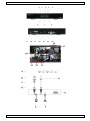 2
2
-
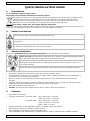 3
3
-
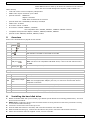 4
4
-
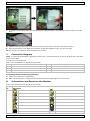 5
5
-
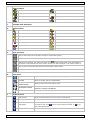 6
6
-
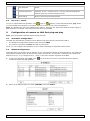 7
7
-
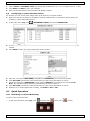 8
8
-
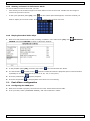 9
9
-
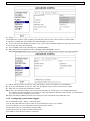 10
10
-
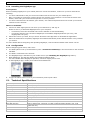 11
11
-
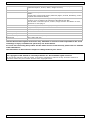 12
12
-
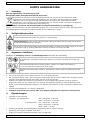 13
13
-
 14
14
-
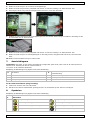 15
15
-
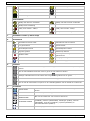 16
16
-
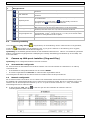 17
17
-
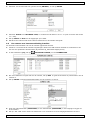 18
18
-
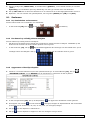 19
19
-
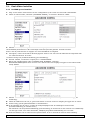 20
20
-
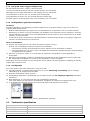 21
21
-
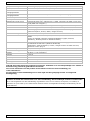 22
22
-
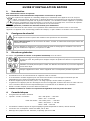 23
23
-
 24
24
-
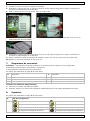 25
25
-
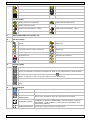 26
26
-
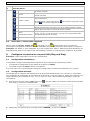 27
27
-
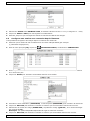 28
28
-
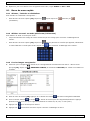 29
29
-
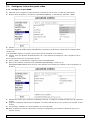 30
30
-
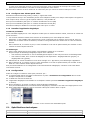 31
31
-
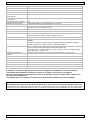 32
32
-
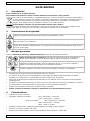 33
33
-
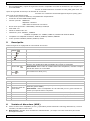 34
34
-
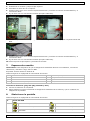 35
35
-
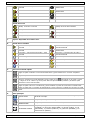 36
36
-
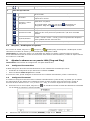 37
37
-
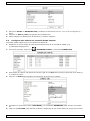 38
38
-
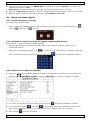 39
39
-
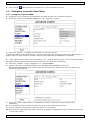 40
40
-
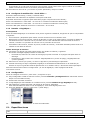 41
41
-
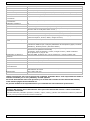 42
42
-
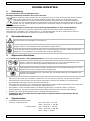 43
43
-
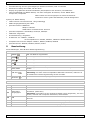 44
44
-
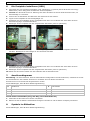 45
45
-
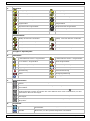 46
46
-
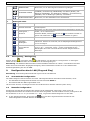 47
47
-
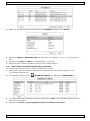 48
48
-
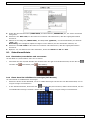 49
49
-
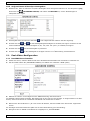 50
50
-
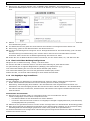 51
51
-
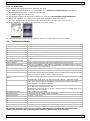 52
52
-
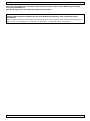 53
53
-
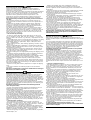 54
54
-
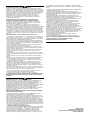 55
55
Velleman NVR2 Installationsanleitung
- Kategorie
- Brückenkameras
- Typ
- Installationsanleitung
- Dieses Handbuch eignet sich auch für
in anderen Sprachen
- English: Velleman NVR2 Installation guide
- français: Velleman NVR2 Guide d'installation
- español: Velleman NVR2 Guía de instalación
- Nederlands: Velleman NVR2 Installatie gids
Verwandte Artikel
-
Velleman DVR16H3 Bedienungsanleitung
-
Velleman NVR3 Quick Installation Manual
-
Velleman CCTVPROM17 Bedienungsanleitung
-
Velleman CCTVPROM14 Installationsanleitung
-
Velleman CAMIP13 Bedienungsanleitung
-
Velleman DVR4H2 Quick Installation Manual
-
Velleman CCTVPROM16 Bedienungsanleitung
-
Velleman CCTVPROM15 Installationsanleitung
-
Velleman CCTVPROM12 Quick Installation Manual
-
Velleman PCMP25 Instructions Manual
Andere Dokumente
-
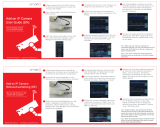 xmartO WB2024 Benutzerhandbuch
xmartO WB2024 Benutzerhandbuch
-
Alecto DVB-100 Bedienungsanleitung
-
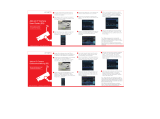 xmartO WOS1384-1TB Benutzerhandbuch
xmartO WOS1384-1TB Benutzerhandbuch
-
Eminent EM6108 Benutzerhandbuch
-
LevelOne NVR-0316 Quick Installation Manual
-
CAME CCTV Installationsanleitung
-
 Wiseup WIFI39 Benutzerhandbuch
Wiseup WIFI39 Benutzerhandbuch
-
Perel SCAMSET8N Benutzerhandbuch
-
 ZOSI ZBC-A4304A-W-US Bedienungsanleitung
ZOSI ZBC-A4304A-W-US Bedienungsanleitung
-
LevelOne NVR-0104 Installationsanleitung